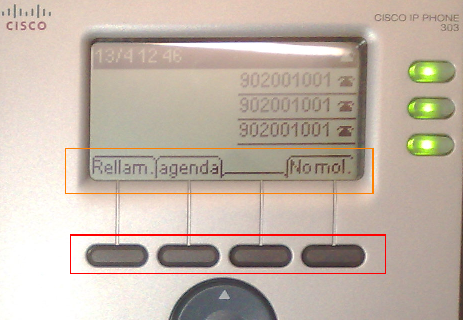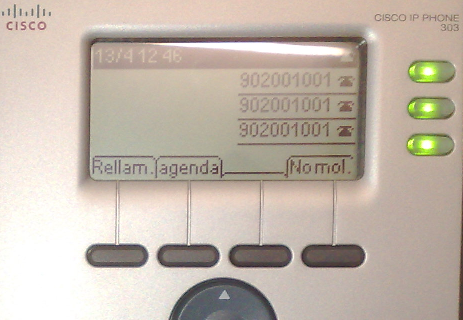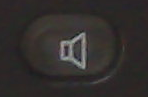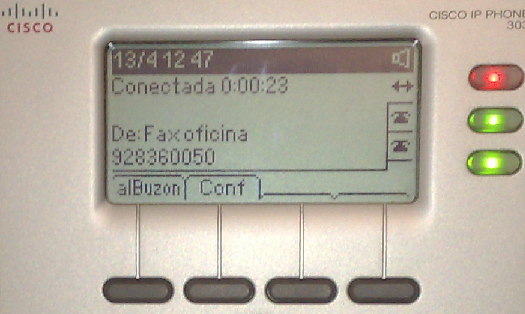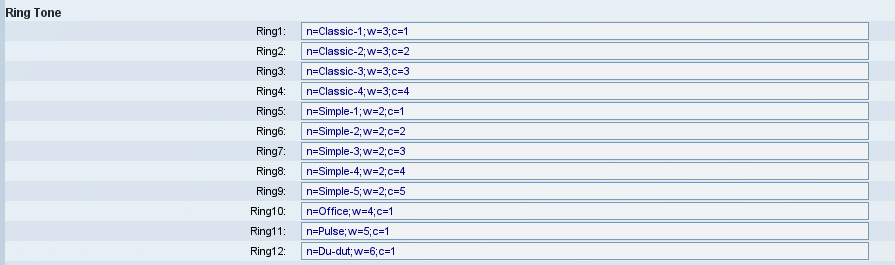Usando SPA con Numero Virtual
Sumario
Contactos
Usted puede mantener en Telefácil una lista de contactos. Esta lista de contactos es accesible desde el programa identificador o la página web.
Los contactos se pueden sincronizar con el iPhone, Google y Android (a través de Google).
Puede leer este artículo para más información: Contactos
Recibiendo llamadas
Cuando recibe una llamada a su terminal, si el número llamante está en sus contactos, el nombre del llamante y la empresa, aparecen en la pantalla de su terminal: muy práctico.
Realizar llamadas desde Cisco SPA
Desde el programa identificador, si va a Herramientas --> Opciones.
Luego para hacer llamadas simplemente pinche en el icono del teléfono y su SPA toma la primera línea y realiza la llamada.
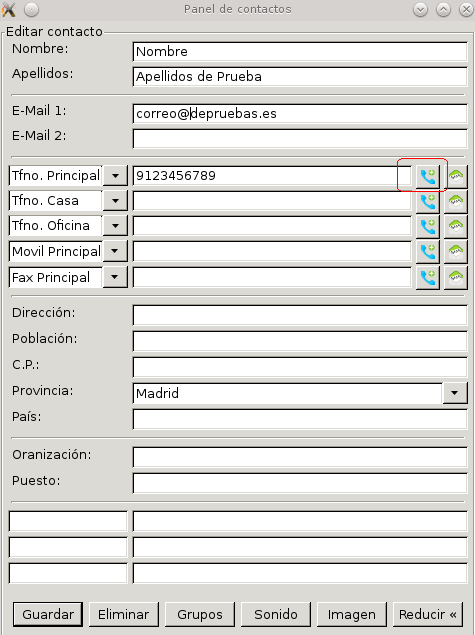
Lea este artículo que le explica el Identificador de llamadas.
Llamadas internas
Es posible llamar de voip a voip a clientes de Duocom Europe SL. Estas llamadas son gratuitas. Lea este artículo: Llamadas VoIP
La pantalla y teclas programables de los modelos Cisco
Los teléfono voip SPA están dotados de una pantalla monocromática. En esta pantalla son mostradas las llamadas entrantes, y según el momento diferentes pantallas apropiadas a la acción que se esté realizando. En esta mostrada (teléfono sin uso), se pueden apreciar las tres líneas, encendidas en verde. Según el modelo puede haber más o menos líneas. El 303 tiene 3, que son las mostradas.
Los SPA también disponen de 4 teclas de selección. Estas teclas, mostradas dentro de una recuadro en rojo, tienen diferentes funciones según el momento de la llamada. La función de cada tecla se muestra en la parte baja de la pantalla, dentro del recuadro naranja. Cada posición dentro del recuadro naranja equivale a la tecla justo debajo.
 Tecla para ir al menú del teléfono.
Tecla para ir al menú del teléfono.
 Teclas para subir y bajar los volúmenes.
Teclas para subir y bajar los volúmenes.
Sin llamadas activas
Cuando no hay llamadas, esta es la pantalla que aparece. Usted puede tomar una línea (las verdes) y realizar una llamada. Si las teclas están en naranja es que el cisco SPA no se ha registrado correctamente o el Internet se ha perdido.
También puede seleccionar una de las teclas de abajo para rellamar o utilizar la agenda del SPA.
No mol: Tecla importante de entender, es no molestar (con el teclado en inglés: dnd). Si esta tecla es seleccionada, si le viene una llamada al SPA esta es rechazada inmediatamente, sin avisarle. Cuando se elige esa zona de la pantalla se pone en negativo y al descolgar oirá un pitido característico. Hay que tener un poco de cuidado, porque a veces se queda puesta y no se reciben llamadas.
Si apretamos las teclas del volumen en este momento se cambiará el volumen que nos avisa cuando llega una llamada.
Cuando le llega una llamada
Cuando le llega una llamada usted puede contestar, descolgando el teléfono o con el manos libres, o con los cascos si los tiene.
También con las teclas de abajo puede hacer 4 acciones:
alBuzón: Lo manda a su buzón de voz si lo tiene activado.
ignorar: La llamada deja de sonar en este teléfono. Si tiene varios desvíos los otros siguen su curso, y si no irá al buzón si lo tiene activado o se cortará.
noConte: El llamante seguirá escuchando el ring de llamada, pero usted ha ignorado la llamada.
Común: Dar comunicando.
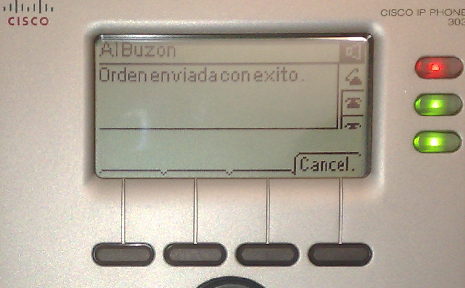 Después de mandar una llamada al buzón de voz.
Después de mandar una llamada al buzón de voz.
En un llamada activa
Cuando la llamada está conectada, tanto si usted la ha realizado, como si la ha recibido, tiene varias opciones:
cortar,
la puede mandar al buzón,
puede hacer una conferencia (explicado más adelante),
también puede ponerla en espera, en ese caso la otra parte escucha música (no escucha nada en llamadas internas). Para recogerla de espera vuelva a tocar la tecla de línea, que se encuentra en rojo parpadeante,
Conferencias a través de teléfono VOIP Cisco SPA
Hay dos formas de hacer conferencias:
1. Con una llamada conectada, apriete el botón Conf, esto hace que se ponga la llamada en espera y le vuelve a dar tono de llamada en la misma línea, marque y cuando esté sonando vuelve a marcar Conf, las dos llamadas y usted se unen. El principal problema con este tipo de conferencia es que es difícil cortar una de las llamadas.
2. La segunda manera consiste en utilizar dos líneas. La primera llamada se pone en espera, se toma otra línea y si hace otra llamada, una vez hay una llamada en espera y otra conectada, se marca la tecla ConfLx, y las dos líneas y usted quedan conectados. Si tuviera más de una llamada en espera deberá escoger la apropiada. El inconveniente es que no se puede hacer la conferencia hasta que no ha contestado la segunda llamada, de forma que el primero no puede escuchar la llamada.
Escuchar su buzón

Marque la tecla del buzón de voz y siga las instrucciones.
Diferentes Rings
Estos teléfonos tienen varias extensiones, de forma que podemos contestar para varias compañías, o una es la operadora y otro es la extensión personal. Cada extensión permite un ring distinto. También puede ser una buena idea que cada terminal suene distinto en una oficina con varios.
Los SPA tienen 12 rings incluidos:
Además se les pueden subir 2 ringtones propios. Estos ringtones deben estar en wav y ser de 16bits, mono y a 8000 s/s. El tamaño máximo son 6 segundos.
Aquí se puede bajar el programa: [1]. Corre en windows, hace falta ser administrador y estar en la misma red porque hace un servidor tftp. En principio el programa acepta cualquier wav y lo transforma en lo adecuado.
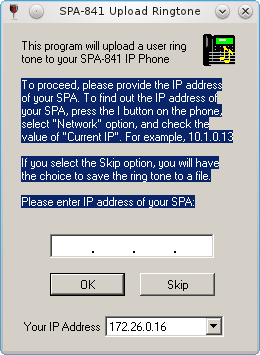
Le ponemos la Ip del teléfono.
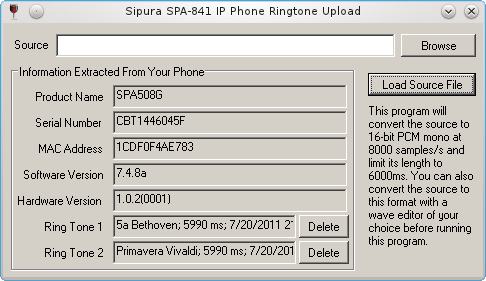
Le damos al browse y buscamos el wav que queremos. Le damos al Load Source File.
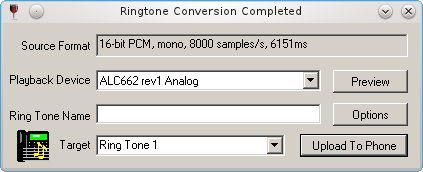
Le ponemos un normbre, vemos si queremos el Ring Tone 1 o 2 y le damos al Upload to Phone.
Al final en el teléfono,
Ext X --> Call Feature Settings --> Default Ring.
Aquí podemos elegir cualquiera de los 12 estándar o los user 1 o user 2 que son los que hemos subido.

Artículos relacionados
- Contactos
- Identificador de llamadas
- Cisco SPA -Avanzado (ya obsoleto)
Indice
Página principal >> Oficina Virtual >> Voip >> Cisco SPA >> Usando SPA con Numero Virtual
Página principal >> Oficina Virtual >> Número Virtual >> Configuración del Número Virtual >> VoIP para número virtual >> Cisco SPA >> Usando SPA con Numero Virtual
Página principal >> Oficina Virtual >> Centralita >> Configuración de las extensiones >> VoIP para extensiones >> Cisco SPA >> Usando SPA con Numero Virtual